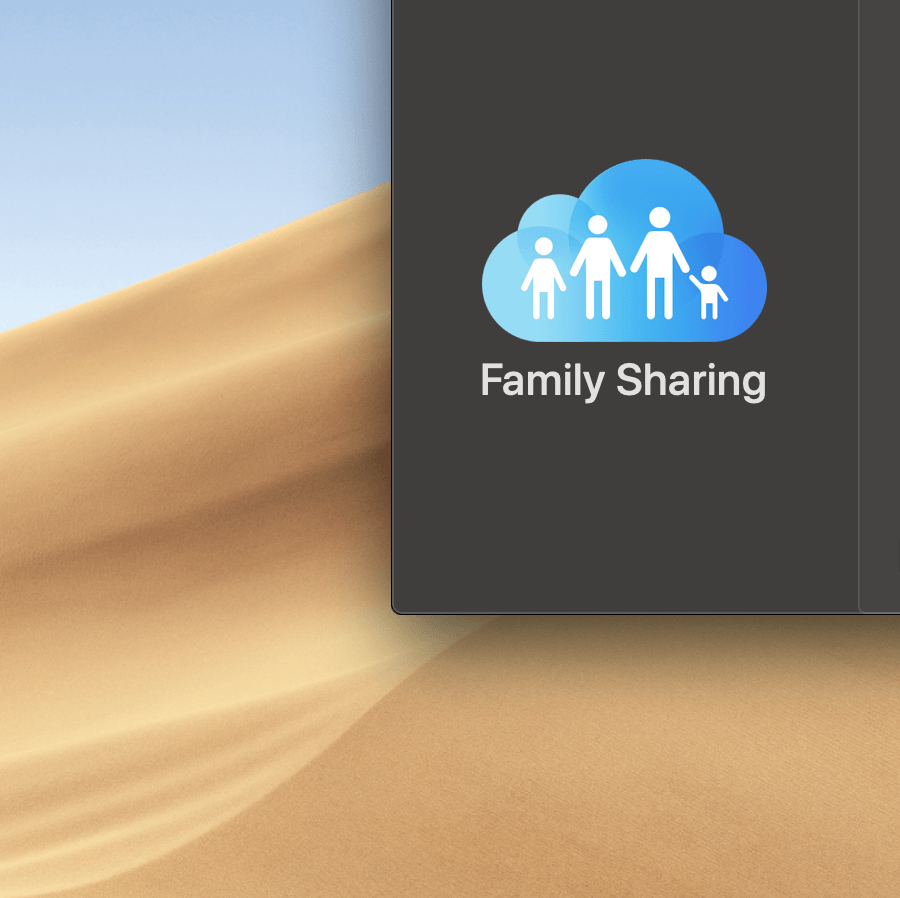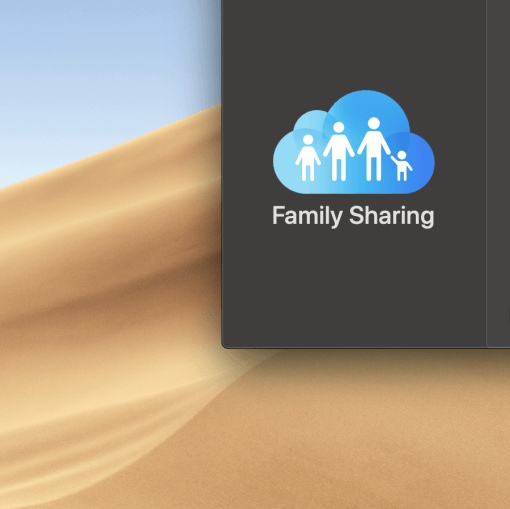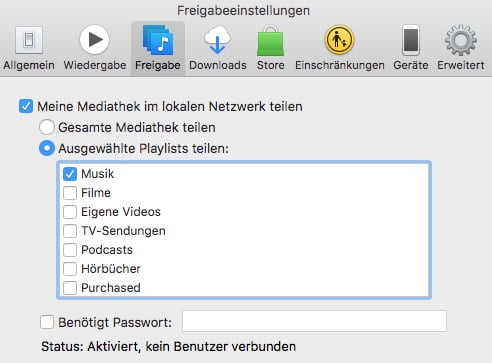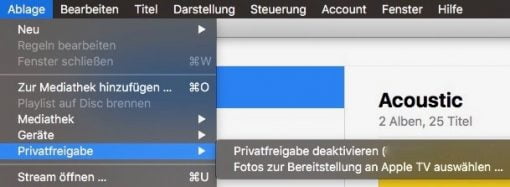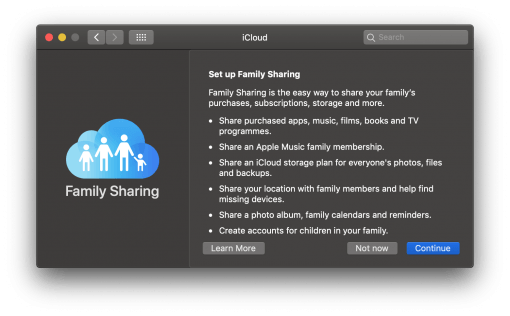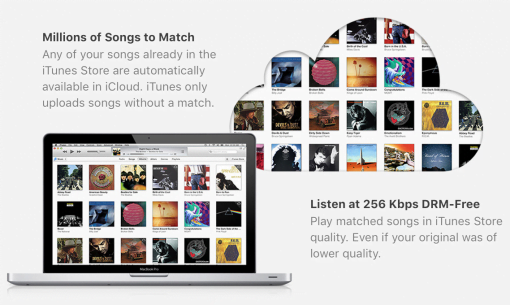Worin besteht der Unterschied? Apple bietet vier Möglichkeiten, iTunes-Inhalte geräte- und personenübergreifend zu teilen: iTunes Sharing, Privatfreigabe, Familienfreigabe und iCloud Music Library. Wir sagen Euch, welche Konzepte sie verfolgen und welches Ihr wählen solltet.
Ihr habt viele Inhalte in Eurer iTunes Mediathek und möchtet sie mit anderen teilen? Dann könntet Ihr anfangen mit…
iTunes Sharing: Teilen von Mac zu Mac im selben Netzwerk
Die iTunes Freigabe wird mit einem Klick in iTunes > Einstellungen > Freigabe aktiviert. Ihr könnt iTunes sogar mitteilen, welche Teile der Bibliothek freigegeben werden sollen.
Jetzt kann jeder im selben Netzwerk und mit einem Mac mit iTunes die gemeinsamen Inhalte streamen. Und mehr geht auch nicht: es werden keine iOS-Geräte unterstützt und keine Kopien von Inhalten erlaubt (nur Streaming). Wenn Ihr also iOS-Geräte einbinden möchten, dann nehmt doch…
iTunes Privatfreigabe: Streamt Inhalte auf alle Geräte mit einer Apple ID
Home Sharing bzw. Privatfreigabe geht noch einen Schritt weiter und ermöglicht den Zugriff auf alle iTunes-Inhalte auf einem Mac mit aktiviertem iTunes-Server mit einem anderen Mac oder einem iOS-Gerät, das mit einer Apple-ID verbunden ist. Aktiviert es in iTunes > Ablage > Privatfreigabe. Nun könnt auf ein Mac oder ein iOS-Gerät streamen.
Obwohl Apple in einem Tutorial sagt, dass auf allen Geräten die gleiche Apple ID verwendet werden muss ist das nicht notwendig. Auf einem Mac kann man sogar Inhalte von einem iTunes in ein anderes kopieren und dann ein iPhone mit diesen Inhalten synchronisieren. Problematisch in diesem Szenario ist die Tatsache, dass gekaufte Filme etc. mit der Apple ID aktiviert werden müssen, mit der sie gekauft wurden – sehr unpraktisch. Um Eure Inhalte für eine begrenzte Zeit mit Euren Freunden in Eurem Haus zu teilen, ist es jedoch sehr gut (dies ist gleichzeitig eine Warnung: Wenn Ihr Zugang zu Eurem Wifi gewährt, kann sich jeder in Euer iTunes einloggen). Denkt auch daran, dass Ihr Zugriff auf den iTunes Server Mac in Eurem Heimnetzwerk benötigt.
Wenn Ihr dieses Aktivierungsproblem umgehen und alle Eure Einkäufe mit Euren Lieben teilen wollt, dann ist die nächste Option besser geeignet:
iTunes Familienfreigabe: Gemeinsame Nutzung aller Inhalte über verschiedene Apple IDs hinweg
Dies ist eine Lösung für Menschen, die sich gegenseitig vertrauen – deshalb wird sie auch Familienfreigabe genannt. Das Konzept ermöglicht es den Mitgliedern der Gruppe, alle Einkäufe untereinander zu teilen, sogar Apps. Egal, was jemand kauft, jeder andere hat das Recht, es auf sein eigenes Gerät herunterzuladen. Ihr aktiviert es auf macOS in Systemeinstellungen > iCloud oder auf iOS Geräten in Einstellungen > Euer Name > Familienfreigabe.
Denkt jedoch daran, dass der Gründer der Familienfreigabegruppe die Macht über alles hat. Wie immer geht große Macht mit großer Verantwortung einher: Es ist diese Person, die ihre Zahlungsinformationen an Apple weitergeben muss. Denke also daran, dass Ihr für viele Downloads bezahlen könntet und dass daher die Optionen im Konto Eures Kindes richtig verwalten werden sollten.
iCloud Musikbibliothek: Alles für alle zugänglich von überall
Ihr habt also alle großartigen Freigabemöglichkeiten aktiviert, wollt aber mehr, d.h. uneingeschränkten Zugriff auf alle Ihre Medien in der Cloud, egal wo Ihr Euch befindet? Kein Problem. Der Apple Service heißt iCloud Music Library und synchronisiert Eure gesamte Musik mit der iCloud. So könnt Ihr jederzeit bis zu 100.000 Songs zur Verfügung haben. Es funktioniert auch mit der Option Familienfreigabe.
Der Service ist Teil des Apple Music Streamings, das 9,99 Euro für ein einzelnes und 14,99 Euro für ein Familienkonto kostet. So erhaltet Ihr dann Musik-Streaming und Synchronisierung Eurer iTunes-Musikbibliothek. Oder, wenn Ihr nur daran interessiert sind, alle Ihre Songs in der Cloud zu veröffentlichen, entscheidet Euch für iTunes Match, das nur 24,99 Euro pro Jahr kostet. Der Synchronisierungsdienst ist genau der gleiche und synchronisiert sogar Songs in der Bibliothek, die ursprünglich nicht über Apple gekauft wurden.